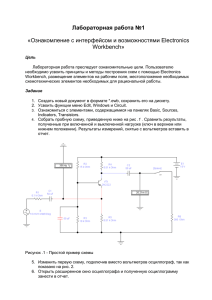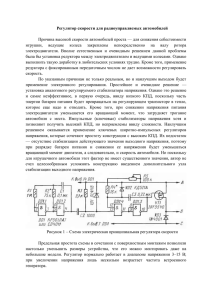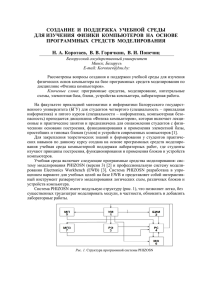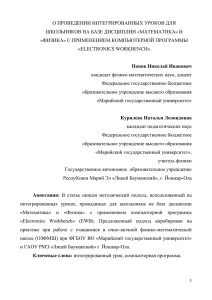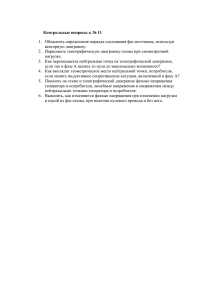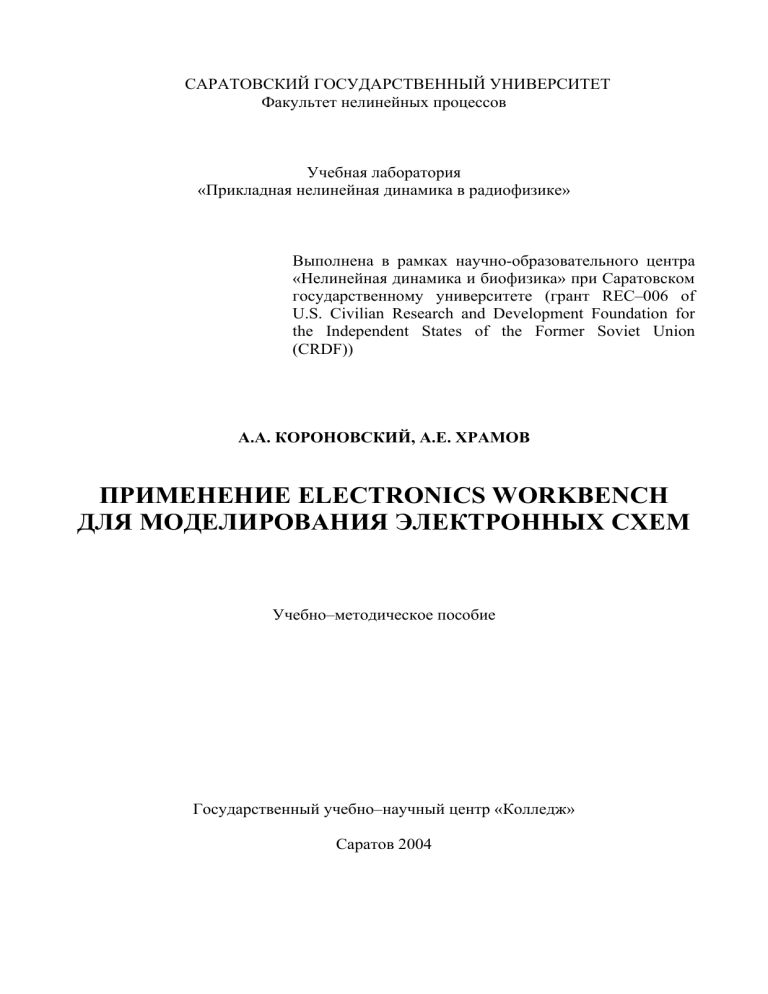
САРАТОВСКИЙ ГОСУДАРСТВЕННЫЙ УНИВЕРСИТЕТ Факультет нелинейных процессов Учебная лаборатория «Прикладная нелинейная динамика в радиофизике» Выполнена в рамках научно-образовательного центра «Нелинейная динамика и биофизика» при Саратовском государственному университете (грант REC–006 of U.S. Civilian Research and Development Foundation for the Independent States of the Former Soviet Union (CRDF)) А.А. КОРОНОВСКИЙ, А.Е. ХРАМОВ ПРИМЕНЕНИЕ ELECTRONICS WORKBENCH ДЛЯ МОДЕЛИРОВАНИЯ ЭЛЕКТРОННЫХ СХЕМ Учебно–методическое пособие Государственный учебно–научный центр «Колледж» Cаратов 2004 УДК 530.18 К 68 Короновский А.А., Храмов А.Е. К68 Применение Electronics Workbench для моделирования электронных схем. Учебно-методическое пособие. Саратов: Изд–во ГосУНЦ «Колледж», 2004. 24 с. В лабораторной работе изучаются принципы работы с электронной системой моделирования Electronics Workbench (на примере версии 5.1), которая предназначена для схемотехнического моделирования аналоговых и цифровых радиоэлектронных и радиофизических схем и устройств различного назначения. Работа предназначена для практических занятий по курсам «Электронные приборы», «Нелинейные колебания», «Электроника» для студентов факультета нелинейных процессов, физического факультета и факультета компьютерных наук и информационных технологий Саратовского университета. Рецензент: С.н.с. СО ИРЭ РАН, к.ф.-м.н. В.И. Пономаренко УДК 530.18 К 68 © А.А. Короновский, А.Е. Храмов, 2004 Учебное издание КОРОНОВСКИЙ Алексей Александрович ХРАМОВ Александр Евгеньевич Применение Electronics Workbench для моделирования электронных схем Учебно–методическое пособие ГосУНЦ «Колледж», Лицензия ЛР № 020773 от 15.05.98 Заказ № 331. Подписано к печати 02.04.04. Усл. печ. л. 1,25 (1,6). Уч.-изд. л. 1,15. Тираж 100 экз. Издательство ГосУНЦ «Колледж» 410012, Саратов, ул. Астраханская, 83. Тел. (845-2)523864 Отпечатано на ризографе издательства ГосУНЦ «Колледж» 1. Введение Разработка любого радиоэлектронного устройства сопровождается, как правило, физическим или математическим моделированием. Физическое моделирование связано с большими материальными затратами, поскольку требуется изготовление макетов и их исследование, которое может быть весьма трудоемким. Поэтому часто применяют математическое моделирование с использованием средств и методов вычислительной техники. Одной из таких программ является электронная система моделирования Electronics Workbench (EWB), отличающаяся простым и легко осваиваемым пользовательским интерфейсом. Широкое распространение EWB получила в средних и высших учебных заведениях, где она используется в учебных целях в качестве лабораторного практикума по целому ряду предметов (физика, основы электротехники и электроники, основы вычислительной техники и автоматики и др.). Электронная система моделирования EWB имитирует реальное рабочее место исследователя – лабораторию, оборудованную измерительными приборами, работающими в реальном масштабе времени. С ее помощью можно создавать, моделировать как простые, так и сложные аналоговые и цифровые радиофизические устройства. В настоящей лабораторной работе описываются основные принципы работы с электронной системой моделирования Electronics Workbench. Для четкого понимания принципов ее работы необходимо: • знание основных принципов работы операционной системы Windows; • понимание принципов работы основных измерительных приборов (осциллограф, мультиметр, и т.п.); • знание отдельных элементов радиоэлектронных устройств. 2. Основные принципы создания схемы. Работа с электронной системой моделирования EWB включает в себя три основных этапа: создание схемы, выбор и подключение измерительных приборов, и, наконец, активация схемы – расчет процессов, протекающих в исследуемом устройстве. В общем случае процесс создания схемы начинается с размещения на рабочем поле EWB компонентов из библиотеки программы. Четырнадцать разделов библиотеки программы EBW поочередно могут быть вызваны с помощью иконок, расположенных на панели инструментов (рис. 1). Каталог выбранного раздела библиотеки располагается в вертикальном окне справа или слева от рабочего поля (устанавливается в любое место перетаскиванием стандартным способом – за шапку заголовка). Для открытия каталога нужного раздела библиотеки необходимо подвести курсор мыши к соответствующей иконке и нажать один раз ее левую кнопку, после чего серый фон иконки меняется на светло-серый. Необходимый для создания схемы значок (символ) компонента переносится из каталога на рабочее поле программы движением мыши при нажатой левой кнопке, после чего кнопка отпускается (для фиксирования символа). При размещении компонентов схемы на рабочем поле программы можно также воспользоваться контекстным меню, возникающим при нажатии на правую клавишу мыши на свободном месте рабочего поля. На этом этапе необходимо предусмотреть место для размещения контрольных точек и иконок контрольно-измерительных приборов. Рис. 1. Каталоги библиотеки компонентов EWB Выделенный компонент схемы (отображается красным цветом) можно повернуть (с помощью сочетания клавиш Ctrl+R, контекстного меню, кнопок на панели инструментов или пункта меню Circuit>Rotate) или зеркально отразить относительно вертикальной (горизонтальной) оси (команда меню Circuit>Flip Vertical (Horizontal), контекстное меню, кнопки на панели инструментов). При повороте большинство компонентов поворачиваются на 90o против часовой стрелки при каждом выполнении команды, для измерительных приборов (амперметр, вольтметр и др.) меняются местами клеммы подключения. В готовой схеме пользоваться поворотом и отражением элементов нецелесообразно, поскольку это чаще всего приводит к путанице соединительных проводов – в этом случае компонент нужно отключить от цепи, и только потом вращать (отражать). С помощью двойного щелчка по значку компонента можно изменить его свойства. В раскрывающемся диалоговом окне устанавливаются требуемые параметры (цвет проводника, сопротивление резистора, тип транзистора и т.д.) и выбор подтверждается нажатием кнопки «Ok» или клавиши «Enter» на клавиатуре. Для большого числа компонентов можно выбрать параметры, соответствующие реальным элементам (диодам, транзисторам и т.п.) различных производителей. Если в схеме используются компоненты одинакового номинала (например, резисторы с одинаковым сопротивлением), то номинал такого компонента рекомендуется задать непосредственно в каталоге библиотеки, и затем переносить компоненты в нужном количестве на рабочее поле. Для изменения номинала компонента необходимо два раза щелкнуть мышью по символу его графического изображения и в раскрывающемся после этого окне внести изменения. При создании схем удобно также пользоваться динамическим меню, которое вызывается нажатием правой кнопки мыши. Меню содержит команды Help (помощь), Paste (вставить), Zoom In (увеличить), Zoom Out (уменьшить), Schematic Options (параметры схемы), а также команды Add <Название компонента>. Эта команда позволяет добавить на рабочее поле компоненты, не обращаясь к каталогам библиотеки. Количество команд Add <Название компонента> в списке меню определяется количеством типов компонент (резисторов, знака заземления и т.д.), уже имеющихся на рабочем поле. 4 После размещения компонентов производится соединение их выводов проводниками. При этом необходимо учитывать, что к выводу компонента можно подключить только один проводник. Для выполнения подключения курсор мыши подводится к выводу компонента и после появлении площадки нажимается левая кнопка и появляющийся при этом проводник протягивается к выводу другого компонента до появления на нем такой же площадки, после чего кнопка мыши отпускается, и соединение готово. При необходимости подключения к этим выводам других проводников в библиотеке Basic выбирается точка (символ соединения) и переносится на ранее установленный проводник. Чтобы точка почернела (первоначально она имеет красный цвет), необходимо щелкнуть мышью по свободному месту рабочего поля. Если эта точка действительно имеет электрическое соединение с проводником, то она полностью окрашивается черным цветом. Если на ней виден след от пересекающего проводника, то электрического соединения нет и точку необходимо установить заново. После удачной установки к точке соединения можно подключить еще два проводника. Если соединение нужно разорвать, курсор подводится к одному из выводов компонентов или точке соединения и при появлении площадки нажимается левая кнопка, проводник отводится на свободное место рабочего поля, после чего кнопка отпускается. Если при отключении проводника от точки соединения к ней остаются присоединенными только два проводника, то она автоматически удаляется из схемы, что иногда бывает неудобным. Отключить данный тип поведения можно, сбросив флажок с опции «Auto-delete connectors» (Circuit>Schematic Options…>Wiring). Если необходимо подключить вывод к имеющемуся на схеме проводнику, то проводник от вывода компонента курсором подводится к указанному проводнику и после появления точки соединения кнопка мыши отпускается. Следует отметить, что прокладка соединительных проводников производится автоматически, причем препятствия – компоненты и другие проводники – огибаются по ортогональным направлениям (по горизонтали или вертикали). Точка соединения может быть использована не только для подключения проводников, но и для введения надписей (например, указания величины тока в проводнике, его функционального назначения и т.п.). Для этого необходимо дважды щелкнуть по точке и в раскрывшемся окне ввести необходимую надпись. При обозначении компонентов необходимо придерживаться рекомендаций и правил, предусмотренных ЕСКД (единой системой конструкторской документации). Подключение к схеме контрольно-измерительных приборов производится аналогично. Для таких приборов, как осциллограф или логический анализатор, соединения целесообразно проводить цветными проводниками, поскольку их цвет определяет цвет соответствующей осциллограммы. Каждый элемент может быть передвинут на новое место. Для этого он должен быть выделен и перетащен с помощью мышки. При этом расположение соединительных проводов изменится автоматически. Можно также переместить 5 целую группу элементов: для этого их нужно последовательно выделять мышкой при нажатой клавише Ctrl, а затем перетащить их в новое место. Если необходимо переместить отдельный сегмент проводника, к нему подводится курсор, нажимается левая кнопка и, после появления в вертикальной или горизонтальной плоскости двойного курсора, производятся нужные перемещения. После подготовки схемы рекомендуется составить ее описание (соответствующее окно вызывается из меню Window > Description или с помощью сочетания клавиш Ctrl+D). 3. Описание основных элементов Как уже говорилось, в электронной системе Electronic Workbench имеется четырнадцать разделов библиотеки компонентов, которые могут быть использованы при моделировании. Ниже приводится краткая справка по основным (естественно, не всем) компонентам. После названия в скобках приведены параметры компонента, которые могут быть изменены пользователем. 3.1. Favorites – в этом разделе библиотеки размещаются подсхемы, если они имеются в данной схеме (в исходном состоянии раздел пуст). В EWB участок большой схемы может быть преобразован в подсхему, которая обозначается как небольшой прямоугольник с выводами. Для создания подсхемы нужно выделить участок схемы, причем линии выделения должны пересекать те проводники, которые в дальнейшем станут выводами подсхемы. Не относящиеся к будущей подсхеме проводники и компоненты не должны попадать в выделенную область. После этого вызывается диалоговое окно создания подсхемы (Circuit > Create Subcircuit или клавиатурное сокращение Ctrl+B), в котором в строке Name вводится имя подсхемы, после чего возможны следующие варианты: • Copy from Circuit – подсхема копируется с указанным названием в раздел библиотеки Favorites без внесения изменений в исходную схему; • Move from Circuit – выделенная часть вырезается из общей схемы и в виде подсхемы с присвоенным ей именем копируется в раздел библиотеки Favorites; • Replace in Circuit – выделенная часть заменяется в исходной схеме подсхемой с присвоенным ей именем с одновременным копированием ее в раздел библиотеки Favorites. Для просмотра или редактирования подсхемы нужно дважды щелкнуть мышью по ее значку. Редактирование подсхемы производится по общим правилам редактирования схем. При создании дополнительного вывода подсхемы необходимо из соответствующей точки подсхемы курсором мыши протянуть проводник к краю окна подсхемы до появления контактной площадки, после чего отпустить левую кнопку мыши. Для удаления вывода необходимо курсором мыши ухватиться за его контактную площадку у края окна подсхемы и вынести ее за пределы окна. Введение в подсхему «земли» нецелесообразно, поскольку при большом количестве таких подсхем замедляется процесс моделирования. Лучше предусмотреть в подсхеме отдельный вывод, который затем будет заземлен. После этого в разделе библиотеки Favorites появляется изображение созданной подсхемы, которая затем может быть использована точно также как и любые другие 6 элементы, содержащиеся в разделах библиотеки EWB. Использование подсхем позволяет получить компактную схему сложного устройства. 3.2. Sources – источники сигналов. Следует отметить, что под источниками сигналов подразумеваются не только источники питания, но и управляемые источники. Батарея (напряжение). Длинная полоска соответствует положительной клемме. Заземление (метка). Источник постоянного тока (ток). Источник переменного синусоидального напряжения (эффективное значение напряжения, частота, фаза). Источник напряжения, управляемый током или напряжением (коэффициент передачи). Источники фиксированного напряжения +5 и +15 В, соответственно. Источник переменного синусоидального тока (эффективное значение тока, частота, фаза). Источник тока, управляемый током или напряжением (коэффициент передачи). Генератор однополярных прямоугольных импульсов (амплитуда, частота, коэффициент заполнения). Генератор фазомодулированных колебаний (напряжение и частота несущей, индекс и частота модуляции). Генератор амплитудномодулированных колебаний (напряжение и частота несущей, коэффициент и частота модуляции). Источник напряжения синусоидальной формы, управляемый напряжением. Источник напряжения прямоугольной формы, управляемый напряжением. Источник напряжения с кусочно-линейной зависимостью генерируемого сигнала от времени, определяемой внешним файлом (имя файла). Источник напряжения треугольной формы, управляемый напряжением. Ждущий мультивибратор Кусочно-линейный источник напряжения, управляемый напряжением. 7 Источник синусоидальных колебаний в двумя предопределенными частотами, выбор одной из которых определяется внешним сигналом (амплитуда, частота, частота). Нелинейный источник напряжения (вид нелинейной зависимости). Полиномиальный источник напряжения (коэффициенты полинома) 3.3. Basic – библиотека, в которой собраны все пассивные компоненты, а также коммуникационные устройства. Резистор (сопротивление). Точка соединения. К ней может быть подключено не более четырех проводников. Катушка индуктивности Конденсатор (емкость). (индуктивность). Трансформатор. Реле. Переключатель, управляемый нажатием заданной клавиши (по умолчанию – пробел). Переключатель, автоматически срабатывающий через заданное время на включение и выключение (время включения и выключения, с). Выключатели, срабатывающие в заданном диапазоне входных напряжений или токов (напряжение или ток включения и выключения). Источник постоянного напряжения с последовательно включенным резистором (напряжение, сопротивление). Потенциометр (реостат). Параметр «Key» определяет символ клавиши клавиатуры (по умолчанию R), при нажатии на которую сопротивление уменьшается на заданную в процентах величину (параметр «Increment», по умолчанию 5%) или увеличивается на такую же величину при нажатии клавиш Shift+«Key». Параметр «Setting» задает начальную установку сопротивления в процентах (по умолчанию – 50%), параметр «Resistance» задает номинальное значение сопротивления. Сборка из восьми независимых резисторов одинакового номинала (сопротивление). Электролитический конденсатор (емкость). Конденсатор и катушка индуктивности переменной емкости. Действуют аналогично потенциометру. 3.4. Diodes – диоды. Полупроводниковый (тип). диод 8 Диод Шокли (тип)/ Стабилитрон (тип). Тиристор или динистор (тип). Светодиод (тип). Симметричный динистор или диак (тип). Выпрямительный мост (тип). Симметричный тринистор или триак (тип). 3.5. Transistors – транзисторы. Биполярные n-p-n и p-n-p Полевые транзисторы с транзисторы, управляющим p-n соответственно (тип). переходом (тип). Полевые МОП-транзисторы с изолированным затвором (nканальные с обогащенной подложкой и p-канальные с обедненной подложкой), с раздельными или соединенными выводами подложки и истока (тип). Полевые МОП-транзисторы с изолированным затвором (nканальные с обогащенным затвором и p-канальные с обедненным затвором), с раздельными или соединенными выводами подложки и истока (тип). Арсенид-галлиевые n- и p-канальный полевые транзисторы (тип) 3.6. Analog ICs – аналоговые микросхемы. Линейная модель Разновидности операционного усилителя операционных усилителей (тип) (тип) Нелинейная модель операционного усилителя Компаратор напряжения (тип) Микросхема для систем фазовой автоподстройки частоты, состоящая из фазового детектора, фильтра нижних частот и управляемого напряжением генератора 3.7. Mixed ICs – микросхемы смешанного типа Восьмиразрядный АЦП. Восьмиразрядный ЦАП с внешними опорными источниками напряжения. Моностабильный мультивибратор Восьмиразрядный ЦАП с внешними опорными источниками тока и парафазным выходом. Популярная микросхема многофункционального таймера 555, отечественный аналог – КР1006ВИ1. Для компонентов раздела библиотеки Mixed ICs, за исключением таймера, допускается редактирование в диалоговом окне следующих параметров: • верхний уровень входного напряжения (High-Level Input Voltage Vih, В); 9 • нижний уровень входного напряжения (Low-Level Input Voltage Vil, В); • время установления при переходе от нижнего уровня к верхнему, и наоборот (Propagation Delay Time, Low-to-High Level Output Tplh; Propagation Delay Time, High-to-Low Level Output Tphi, c); • пороговое напряжение (Threshold Voltage Vth, B). Например, для АЦП (ADC) первые два параметра обозначают диапазон преобразуемых напряжений, третий – время преобразования, четвертый – цена младшего разряда. 3.8. Digital ICs – цифровые микросхемы. Модели цифровых ИМС серий SN74 и CD4000 (отечественные ИМС серий 155 и 176, соответственно). Для конкретных ИМС вместо символов хх ставятся соответствующие номера, например SN7407 — 6 буферных элементов с открытым коллектором, CD4081 — 4 элемента 2И и т.д. 3.9. Logic Gates – логические цифровые микросхемы. Логические элементы И, И-НЕ (количество входов) Логические элементы ИСКЛЮЧАЮЩЕЕ ИЛИ и ИСКЛЮЧАЮЩЕЕ ИЛИНЕ (количество входов) Тристабильный буфер (элемент с тремя состояниями) и буфер (тип) Логические элементы ИЛИ, ИЛИ-НЕ (количество входов) Логический элемент НЕ Триггер Шмидта (тип) Цифровые ИМС ТТЛ- и КМОП-серий (тип микросхемы). 3.10. Digital – цифровые микросхемы. Полусумматор и полный сумматор (тип) RS-триггер (тип) JK-триггеры с прямым или инверсным тактовым входом и выходами предустановки (тип) Серийные микросхемы мультиплексоров (тип микросхемы) 10 D-триггеры без предустановки и со входами предустановки (тип) Серийные микросхемы декодеров/ демультиплексоров (тип микросхемы) Серийные микросхемы кодеров (тип микросхемы) Серийные микросхемы счетчиков (тип микросхемы) Серийные микросхемы триггеров (тип микросхемы) Серийные микросхемы элементов арифметикологических устройств (тип микросхемы) Серийные микросхемы регисторов (тип микросхемы) 3.11. Indicators – индикаторные устройства. Вольтметр с цифровым отсчетом (внутреннее сопротивление, режим измерения постоянного или переменного тока). Отрицательная клемма показана утолщенной черной линией. Амперметр с цифровым отсчетом (внутреннее сопротивление, режим измерения постоянного или переменного тока). Отрицательная клемма показана утолщенной черной линией. Светоиндикатор (цвет Лампа накаливания свечения). (напряжение, мощность). Семисегментный индикатор (тип). Линейка из десяти независимых светодиодов (напряжение, номинальный и минимальный ток). Семисегментный индикатор с дешифратором (тип). Линейка из десяти светодиодов со встроенным АЦП (минимальное и минимальное напряжение). Звуковой индикатор (частота звукового сигнала, напряжение и ток срабатывания). 3.12. Controls – аналоговые вычислительные устройства Дифференциатор Интегратор Масшатбирующее звено Формирователь передаточных функций Аналоговый умножитель Аналоговое устройство деления. Трехвходовой сумматор Неуправляемый ограничитель напряжения Ограничитель тока. Управляемый ограничитель напряжения. 11 Блок с гистерезисной характеристикой. Селектор сигналов. 3.13. Miscellaneous – компоненты смешанного типа Плавкий предохранитель Линия передачи с потерями Кварцевый резонатор Электровакуумный триод Импульсный стабилизатор напряжения понижающего типа Текстовый блок Восьмиразрядное устройство записи данных Линия передачи без потерь Коллекторный электродвигатель постоянного тока Импульсный стабилизатор напряжения повышающего типа Импульсный стабилизатор напряжения Блок заголовка Более подробно о компонентах системы моделирования EWB см. книгу [1], глава 4 (стр. 84–133). 3.14. Instruments – контрольно-измерительные приборы. Мультиметр. Функциональный генератор. Осциллограф. Измеритель АЧХ и ФЧХ. Генератор слова. Логический анализатор. Логический преобразователь. Панель контрольно-измерительных приборов содержит цифровой мультиметр, функциональный генератор, двухканальный осциллограф, измеритель амплитудночастотных и частотных характеристик, генератор слов (кодовый генератор), 8канальный логический анализатор и логический преобразователь. Общий порядок работы с приборами такой: иконка прибора курсором мыши переносится на рабочее поле и подключается проводниками к исследуемой схеме. Для приведения прибора в рабочее (развернутое) состояние необходимо дважды щелкнуть курсором по его иконке. 12 Мультиметр. На лицевой панели мультиметра расположен дисплей для отображения результатов измерения, клеммы для подключения к схеме, и кнопки управления: • выбор режима измерения тока, напряжения, сопротивления и ослабления (затухания); • выбор режима измерения переменного или постоянного тока; • режим установки параметров мультиметра. Рис. 2. Мультиметр После нажатия на кнопку установки параметров мультиметра открывается диалоговое окно, в котором можно выставить следующие параметры: • Ammeter resistance — внутреннее сопротивление амперметра; • Voltmeter resistance — входное сопротивление вольтметра; • Ohmmeter current — ток через контролируемый объект; • Decibel standard — установка эталонного напряжения V1 при измерении ослабления или усиления в децибелах (по умолчанию V1=1В). При этом для коэффициента передачи используется формула: K=20 1og(V2/V1), где V2 – напряжение в контролируемой точке, K измеряется в децибеллах . Функциональный генератор. Лицевая панель функционального генератора показана на рис. 3. Управление генератором осуществляется следующими органами управления: • выбор формы выходного сигнала: синусоидальной (установлен по умолчанию), треугольной и прямоугольной; • установка частоты выходного сигнала; • установка коэффициента заполнения в %: для импульсных сигналов это отношение длительности импульса к периоду повторения – величина, обратная скважности, для треугольных сигналов – соотношение между длительностями переднего и заднего фронта; • установка амплитуды выходного сигнала; • установка смещения (постоянной составляющей) выходного сигнала; • выходные зажимы; при заземлении клеммы СОМ (общий) клеммах "–" и "+" получается парафазный сигнал. 13 Рис. 3. Функциональный генератор Осциллограф. Лицевая панель осциллографа показана на рис. 4. Осциллограф имеет два канала (CHANNEL) А и В с раздельной регулировкой чувствительности в диапазоне от 10 мкВ/дел (mV/Div) до 5 кВ/дел (kV/Div) и регулировкой смещения по вертикали (Y POS). Выбор режима по входу осуществляется нажатием кнопок AC, 0, DС. Режим AC предназначен для наблюдения только сигналов переменного тока (его еще называют режимом «закрытого входа», поскольку в этом режиме на входе усилителя включается разделительный конденсатор, не пропускающий постоянную составляющую). В режиме 0 входной зажим замыкается на землю. В режиме DC (включен по умолчанию) можно проводить осциллографические измерения как постоянного, так и переменного тока. Этот режим еще называют режимом «открытого входа», поскольку входной сигнал поступает на вход вертикального усилителя непосредственно. С правой стороны от кнопки DC расположен входной зажим. Рис. 4. Осциллограф Режим развертки выбирается кнопками Y/T, B/A, A/B. В режиме Y/T (обычный режим, включен по умолчанию) реализуются следующие режимы развертки: по вертикали – напряжение сигнала, по горизонтали – время; в режиме В/А: по вертикали – сигнал канала В, по горизонтали – сигнал канала А; в режиме А/В: по вертикали – сигнал канала А, по горизонтали – сигнал канала В. В режиме развертки Y/T длительность развертки (TIME BASE) может быть задана в диапазоне от 0,1 нc/дел (ns/div) до 1 с/дел (s/div) с возможностью установки смещения в тех же единицах по горизонтали, т.е. по оси Х (X POS). В режиме Y/T предусмотрен также ждущий режим (TRIGGER) с запуском развертки (EDGE) по переднему или заднему фронту запускающего сигнала (выбирается нажатием соответствующих кнопок) при регулируемом уровне (LEVEL) запуска, а также в режиме AUTO (от канала А или В), от канала А, от канала В или от внешнего источника (ЕХТ), подключаемого к зажиму в блоке управления TRIGGER. Названные режимы запуска развертки выбираются кнопками AUTO, A, B, EXT. 14 Заземление осциллографа осуществляется с помощью клеммы GROUND в правом верхнем углу прибора. При нажатии на кнопку ZOOM лицевая панель осциллографа существенно изменяется – увеличивается размер экрана, появляется возможность прокрутки изображения по горизонтали и его сканирования с помощью вертикальных визирных линий (синего и красного цвета), которые за треугольные ушки (они обозначены также цифрами 1 и 2) могут быть курсором установлены в любое место экрана. При этом в индикаторных окошках под экраном приводятся результаты измерения напряжения, временных интервалов и их приращений (между визирными линиями). Изображение можно инвертировать нажатием кнопки REVERSE, а также можно записать данные в текстовый файл с помощью кнопки SAVE. Возврат к исходному состоянию осциллографа осуществляется с помощью кнопки REDUCE. Измеритель АЧХ и ФЧХ. Лицевая панель измерителя АЧХ-ФЧХ показана на рис. 5. Измеритель предназначен для анализа амплитудно-частотных (при нажатой кнопке MAGNITUDE, включена по умолчанию) и фазо-частотных (при нажатой кнопке PHASE) xaрактеристик при логарифмической (кнопка LOG, включена по умолчанию) или линейной (кнопка LIN) шкале по осям Y (VERTICAL) и Х (HORIZONTAL). Настройка измерителя заключается в выборе пределов измерения коэффициента передачи и вариации частоты с помощью кнопок в окошках F – максимальное и I – минимальное значение. Значение частоты и соответствующее ей значение коэффициента nepедачи или фазы индицируются в окошках в правом нижнем углу измерителя. Значения указанных величин в отдельных точках АЧХ или ФЧХ можно получить с помощью вертикальной визирной линии, находящейся в исходном состоянии в начале координат и перемещаемой по графику мышью или кнопками ←, →. Результаты измерения можно записать также в текстовый файл. Для этого необходимо нажать кнопку SAVE и в диалоговом окне указать имя файла (по умолчанию предлагается имя схемного файла). В полученном таким образом текстовом файле «*.bod» АЧХ и ФЧХ представляются в табличном виде. Рис. 5. Измеритель АЧХ и ФЧХ Подключение прибора к исследуемой схеме осуществляется с помощью зажимов IN (вход) и OUT (выход). Левые клеммы зажимов подключаются соответственно к входу и выходу исследуемого устройства, а правые – к общей шине. Ко входу устройства необходимо подключить функциональный генератор или другой источник переменного напряжения, при этом каких-либо настроек в этих устройствах не требуется. 15 Генератор слова. Рис. 6. Генератор слова Его внешний вид показан на рис. 6. Кодовые комбинации необходимо задавать в шестнадцатеричном коде, каждая кодовая комбинация заносится с помощью клавиатуры, номер редактируемой ячейки фиксируется в окошке EDIT блока ADRESS. Всего таких ячеек и, следовательно, комбинаций – 2048. В процессе работы генератора в отсеке ADRESS индицируется номер текущей ячейки (CURRENT) и конечной ячейки инициализации или начала работы (INITIAL) и конечной ячейки (FINAL). Выдаваемые на 16 выходов (в нижней части генератора) кодовые комбинации индицируются в текстовом (ASCII) и двоичном коде (BINARY). 4. Анализ схем Концепция электронной лаборатории с виртуальными измерительными приборами, заложенная в систему моделирования EWB, существенно облегчает проведение самого сложного этапа – расчета процессов, протекающих в радиоэлектронном устройстве. После составления схемы и подключения к схеме измерительных приборов для начала анализа цепи достаточно нажать кнопку Activate/Stop, находящуюся в левом углу панели инструментов. Рассчитанные значения токов, напряжений или сопротивлений показываются на экранах измерительных приборов. Аналогичный порядок работы имеет место в реальной лаборатории с реальными измерительными приборами. Процесс моделирования можно временно приостановить, нажав кнопку Pause. Для запуска, прекращения или временного приостановления процесса моделирования можно также воспользоваться соответствующими командами пункта меню Analysis > (Activate, Stop, Pause) или «горячими» клавишами Ctrl+G, F9, Ctrl+T, соответственно. На втором этапе моделирования можно изменить параметры элементов, удалить или добавить радиоэлементы, подключить приборы к другим контрольным точкам схемы и т.п. После таких изменений, как правило, требуется снова активизировать цепь, нажимая кнопку Activate/Stop. При использовании переменных резисторов, конденсаторов или катушек изменение процессов в цепи можно наблюдать, как правило, не прекращая моделирование. Однако при этом увеличивается погрешность получаемых результатов. Поэтому для получения надежных результатов расчет рекомендуется повторить при фиксированных параметрах. В зависимости от типа подключенного прибора программа EWB автоматически настраивается на выполнение следующих основных видов анализа: 16 • DC Operating Point – расчет режима по постоянному току, при включении мультиметра, амперметров и вольтметров для измерения постоянных токов и напряжений; • AC Frequency – расчет частотных характеристик, при включении измерителя АЧХ и ФЧХ, а также мультиметра, амперметров и вольтметров для измерения гармонических токов и напряжений; • Transient – расчет переходных процессов, при использовании осциллографа. В программе EWB предусмотрен также другой порядок анализа схемы – выбор режимов анализа с помощью меню Analysis. Указанные выше режимы анализа электрической цепи можно получить, выбирая соответствующие команды пункта меню Analysis. Кроме этого, с помощью команды Analysis > Analysis Options (клавиатурное сокращение Ctrl+Y) можно установить параметры моделирования. После выбора данной команды появляется диалоговое окно, содержащее пять закладок: Закладка «Global» – настройки общего характера, задаются с помощью следующих параметров: • ABSTOL – абсолютная ошибка расчета токов; • GMIN – минимальная проводимость ветви цепи (проводимость ветви, меньшая GMIN, считается равной нулю); • PIVREL, PIVTOL – относительная и абсолютная величины элемента строки матрицы узловых проводимостей (например, при расчете по методу узловых потенциалов), необходимые для его выделения в качестве ведущего элемента; • RELTOL – допустимая относительная ошибка расчета напряжений и токов; • TEMP – температура, при которой проводится моделирование; • VNTOL – допустимая ошибка расчета напряжений в режиме Transient (анализ несходных процессов); • CHGTOL – допустимая ошибка расчета зарядов; • RAMPTIME – начальная точка отсчета времени при анализе переходных процессов • CONVSTEP – относительный размер шага итерации при расчете режима по постоянному току; • CONVABSSTEP – абсолютный размер шага итерации при расчете режима по постоянному току; • CONVLIMIT – включение или выключение дополнительных средств для обеспечения сходимости итерационного процесса; • RSHUNT – допустимое сопротивление утечки для всех узлов относительно общей шины (заземления). • Temporary... – объем дисковой памяти для хранения временных файлов (в Мбайт). Закладка «DC» – настройка для расчета режима по постоянному току (статический режим): • ITL1 – максимальное количество итераций приближенных расчетов; 17 • GMINSTEPS – размер приращения проводимости в процентах от GMIN (используется при слабой сходимости итерационного процесса); • SRCSTEPS – размер приращения напряжения питания в процентах от его номинального значения при вариации напряжения питания (используется при слабой сходимости итерационного процесса). Кнопка Reset Defaults предназначена для установки по умолчанию параметров и используется в том случае, если после редактирования необходимо вернуться к исходным данным. Закладка «Transient» – настройка параметров режима анализа переходных процессов: • ITL4 – максимальное количество итераций за время анализа переходных процессов; • MAXORD – максимальный порядок (от 2 до 6) метода интегрирования дифференциального уравнения; • TRTOL – допуск на погрешность вычисления переменной; • METHOD – метод приближенного интегрирования дифференциального уравнения: TRAPEZOIDAL – метод трапеций, GEAR – метод Гира; • АССТ – разрешение на вывод статистических сообщений о процессе моделирования. Закладка «Device» – выбор параметров МОП-транзисторов: • DEFAD – площадь диффузионной области стока, м2; • DEFAS – площадь диффузионной области истока, м2; • DEFL – длина канала полевого транзистора, м; • DEFW – ширина канала, м; • TNOM – номинальная температура компонента; • BYPASS – включение или выключение нелинейной части модели компонента; • TRYTOCOMPACT – включение или выключение линейной части модели компонента. Закладка «Instruments» – настройка параметров контрольно-измерительных приборов. • Pause after each screen – пауза (временная остановка моделирования) после заполнения экрана осциллографа по горизонтали (Oscilloscope); • Generate time steps automatically – автоматическая установка временного шага (интервала) вывода информации на экран; • Minimum number of time points – минимальное количество отображаемых точек за период наблюдения (регистрации); • ТМАХ – промежуток времени от начала до конца моделирования; • Set to Zero – установка в нулевое (исходное) состояние контрольноизмерительных приборов перед началом моделирования; • User-defined – управление процессом моделирования проводится пользователем (ручной пуск и остановка); • Calculate DC operating point – выполнение расчета режима по постоянному току; 18 • Points per cycle – количество отображаемых точек при выводе амплитудно-частотных и фазо-частотных характеристик (Bode plotter); • use engineering notation – использование инженерной системы обозначений единиц измерения (например, напряжения будут выводиться в милливольтах (мВ), микровольтах (мкВ), нановольтах (нВ) и т.д.). В электронной системе моделирования EWB по умолчанию установлен достаточно большой шаг численного интегрирования. Для повышения точности и корректности результатов анализа переходных процессов, особенно в узкополосных цепях, в цепях с нелинейными элементами и в других сложных цепях, рекомендуется выбрать пункт меню Analysis>Analysis Option> Transient и установить следующие значения параметров: ITL4 = 100...1000 и TRTOL= I ... 0.1 Кроме указанных трех основных видов анализа, с помощью пункта меню Analysis можно дополнительно провести другие виды анализа: спектральный анализ (Fourier), расчет чувствительности и разброса характеристик схемы при изменении параметров компонентов (Monte Carlo). В профессиональной версии системы моделирования (Professional Edition) доступны также такие виды анализа, как анализ спектра внутренних шумов (Noise), расчет нелинейных искажений (Distortion), анализ влияния вариаций параметра какого либо элемента схемы (Parameter sweep), анализ влияния изменения температуры на характеристики устройства (Temperature sweep), расчет нулей и полюсов передаточной характеристики моделируемой цепи (PoleZero), расчет передаточной функции (Transfer Function) и расчет чувствительности и разброса характеристик схемы при изменении параметров компонентов (Sensitivity, Worst Case). Расчет чувствительности и разброса характеристик схемы при изменении параметров компонентов может быть важен из-за того, что все радиоэлементы изготавливаются на предприятиях с некоторым разбросом параметров. В бытовой аппаратуре разброс параметров элементов достигает 20%. В аппаратуре специального назначения, в ответственных узлах радиоэлектронных устройств разброс параметров, как правило, не должен превышать 10%. Отдельные радиокомпоненты изготавливаются с разбросом параметров, равным 5%, 2%, 1% и менее. Например, в источниках питания ЭВМ для получения высокостабильного напряжения могут использоваться резисторы с разбросом параметров, равным 0.5%. Для расчета нестабильности характеристик устройства и их чувствительности к изменениям параметров компонентов при заданном разбросе параметров элементов используется пункт меню Analysis > Monte Carlo. При анализе нестабильности характеристик, как правило, задается гауссово распределение случайного разброса параметров радиоэлементов. Анализ чувствительности и разброса характеристик схемы при изменении параметров компонентов требуется для оценки работоспособности устройств при модернизации, ремонте и при серийном производстве. 5. Меры предосторожности и безопасности Основным источником опасности в работе являются розетки и провода сети 220 В. При обнаружении нарушений следует работу прекратить и сообщить о неполадках преподавателю. 19 6. Контрольные вопросы: 1. Каким образом можно разместить необходимый компонент на рабочем поле? Как задать его характеристики? 2. Каким образом можно подключить вывод компонента к проводнику? Каким образом разорвать соединение? 3. Назовите элемент для образования в схеме узла соединения. Какие дополнительные функции он может выполнять? 4. Что такое подсхема, для чего она нужна, и как ее создать? 5. Как проводить анализ схемы? 6. Как осуществлять измерения с помощью осциллографа? С помощью мультиметра? 7. Как можно использовать функциональный генератор? 7. Теоретическое задание: (должно быть сделано до выполнения экспериментальной части работы) 1. Рассчитайте все токи и напряжения в одной из схем указанных преподавателем с помощью законов Кирхгофа (рис. 7, таблица 1); а б в Рис. 7. Схемы для самостоятельной работы к п. 1 теоретического задания 2. Используя метод комплексных амплитуд, рассчитайте все комплексные амплитуды токов и напряжений для схемы, указанной преподавателем (рис. 8, таблица 2) при нескольких значениях частоты ω. Значения частоты определите самостоятельно таким образом, чтобы отчетливо проявлялись свойства схемы на малых, средних и больших частотах. а б в г д е Рис. 8. Схемы для самостоятельной работы к п. 2 теоретического задания 20 ж з и Рис. 8. Схемы для самостоятельной работы к п. 2 теоретического (продолжение) задания 3. Разработайте схему для изучения резонанса в LRC контуре, самостоятельно подберите номиналы элементов R, L и C. Проведите предварительные расчеты поведения системы на резонансной частоте, а также на частотах, значительно выше и значительно ниже резонансной. 8. Задание для численного эксперимента. 1. Разберитесь с работой электронной системы моделирования Electronics Workbench. Изучите схемотехнические элементы и опции, способы построения различных схем, способы анализа их поведения, измерения основных параметров работы схем. 2. Используя систему моделирования Electronics Workbench, проведите исследование резистивной цепи, для которой Вы провели расчет в п. 1 Теоретического задания. Сопоставьте результаты теоретического и численного исследования. 3. Используя систему моделирования Electronics Workbench, проведите исследование цепи, для которой Вы провели расчет в п. 2 Теоретического задания. Сопоставьте результаты теоретического и численного исследования. 4. Используя систему моделирования Electronics Workbench, проведите исследование цепи, для которой Вы провели расчет в п. 3 Теоретического задания. Сопоставьте результаты теоретического и численного исследования. 5. Используя систему моделирования Electronics Workbench, разработайте и соберите схему для снятия вольт-амперной характеристики диода. Получите вольтамперную характеристику идеального диода, а также диода (из таблицы 3), указанного преподавателем. 6. Проанализируйте влияние параметров моделирования системы Electronics Workbench (см. раздел 4 «Анализ схем») на получающиеся результаты выполнения задания одного из пунктов, выполненных Вами ранее (пп. 2–5). Номер задания и параметры моделирования, влияние которых изучается, должны быть указаны преподавателем. 21 9. Приложение. Значения параметров для выполнения самостоятельных заданий. № 1. 2. 3. 4. 5. 6. 7. 8. 9. 10. № 1. 2. 3. 4. № 1 2 3 4 R1, кОм 1 1 5 2 2 2 2 3 2 3 R2, кОм 2 1 7 3 1 3 1 9 4 2 R1, кОм 3 2 2 3 Библиотека General1 General1 1n General2 R3, кОм 3 1 6 7 5 4 1 2 5 3 E1, В 6 5 6 –1 2 –4 1 12 10 1 R2, кОм 2 5 3 4 r1, Ом 200 100 300 500 400 200 300 100 500 400 L, мГн 100 600 20 1 Диод BYM11-400 BA157GP 1N4148 BY228 № 5 6 7 8 Библиотека General2 mics zetex zetex E2, В 2 1 5 –1 8 12 3 –2 –1 4 Таблица 1 r2, Ом 300 200 500 400 100 300 200 500 400 100 Таблица 2 С, нФ 1000 200 300 500 Таблица 3 Диод Gl917 727z BAL74 BBY31 10. Список литературы: 1. Карлащук В.И. Электронная лаборатория на IBM PC. Программа Electronics Workbench и ее применение. М.: Солон-Р. 2000, 506 с. 2. Кучумов А.И. Электроника и схемотехника. М.: Гелиос АРВ. 2002, 302 с. 3. Панфилов Д.И. Практикум на Electronics Workbench. Т. 1,2. М.: ДОДЭКА, 1999. 4. Автоматизация проектирования радиоэлектронных средств. Под ред. О.В.Алексеева. М.: Высшая школа, 2000. 22